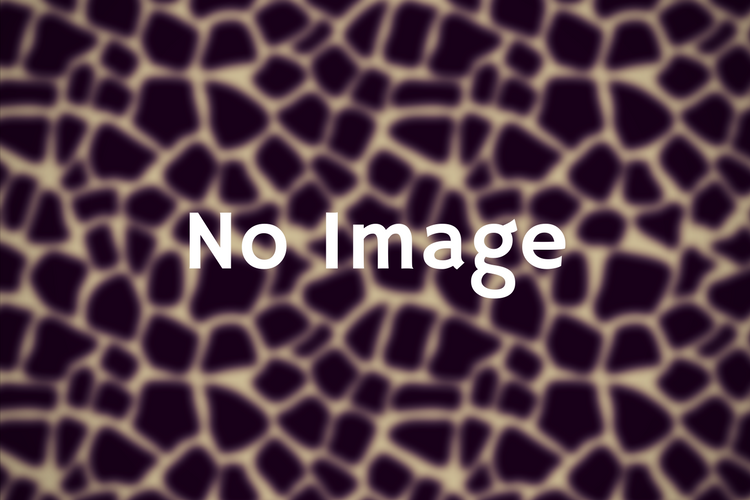楽天ペイアプリの登録の仕方と使い方!楽天キャッシュを送る方法と注意点!
楽天ペイアプリの登録の仕方と使い方、楽天キャッシュを送る方法と注意点についておつたえします。
楽天ペイとは?
楽天ペイとは楽天が提供しているキャッシュレス決済のサービスです。
実店舗では「支払用QRコード」か「バーコード」を表示して決済もしくは「読み取り用QRコード」を読み込んで決済するの3種類の方法でキャッシュレス決済が行えます。
ネットショッピングにおいては、事前に楽天IDと結び付けておくことでオンライン決済が行え「現金」や「クレジットカード(クレカ)」を使わず商品代金を支払うことができるサービスになります。
楽天ペイが使えるお店はどこ?
楽天ペイが利用できるお店は順次拡大中になっていますね。
2021年3月17日現在、楽天ペイが利用できる実店舗の確認は「こちら」で確認できます。
楽天ペイのアプリの登録の仕方と使い方!
楽天ペイの登録方法と使い方についてお伝えします。
ちなみに楽天ペイのアプリを登録する際には「クレジットカード」が※必要ですので登録するカードを先に準備しておきましょう。
(※楽天市場などでクレジットカードの登録を済ませている方は不要です。)
楽天ペイのアプリの登録方法
楽天ペイを実店舗で使うためには「楽天ペイの専用アプリ」をダウンロードしインストールすることで使えるようになります。
まずは楽天ペイのアプリをDLしインストールしましょう。

楽天ペイアプリがインストールに成功した場合、ログイン画面が表示され、表示アカウントでログインするか、別のアカウントでログインをするか質問されますので任意のアカウントでログイン手続きを進めます。
位置情報の使用の許可をしますか?と尋ねられますので「App使用中は許可」を選択し、表示される「楽天ペイの利用規約」をしっかり読んでおきます。
利用規約が読めたら「メールマガジンの配信」の希望有無を選び「全ての規約に同意して次へ」を選択します。
電話番号SMS認証が行われますので、※電話番号を入力し「SMSを送信する」を選びます。
しばらくすると番号が記載された「SMS」が※届きますので送られてきた番号を入力。
認証番号が合っていれば、認証完了のメッセージ画面が出てきます。「次へ」を押しましょう。
※もしも「SMS」が届かなかった場合には「SMSが届かない場合の対処方法について!」をお読みください。
すると再度「説明画面」が表示されますので「はじめる」を押し再「ログイン」します。
次にクレジットカードの情報を※登録していきます。(※デビットカードは登録できません。)
ちなみに楽天市場など楽天グループ内のサービスでカード情報を登録している場合には登録してあるカード情報の種類とカード番号下4桁有効期限が※表示されます。
※ただし表示されるのは「すべての楽天カード(クレジットカード)」・「一部のVisa・mastercard」になります。
登録済みのクレジットカードを利用する場合は表示されているカードを選択します。
もしも別のクレジットカードを登録するときは「+新しいカードを登録」を選択しカード情報を入力し登録しましょう。
使用するカードが決まったら「セキュリティコード」の番号の入力を求められます。
クレジットカードの裏面の署名欄に記載されている3桁の数値を入力しましょう。
セキュリティコードが合っていればすべての登録が完了します。
楽天ペイのアプリの使い方!
まず「お支払いを安全に行うために次の画面で位置情報の利用を許可してください」と表示されますので「許可」しましょう。
楽天ペイアプリを起動すると以下のような画面が表示されます。
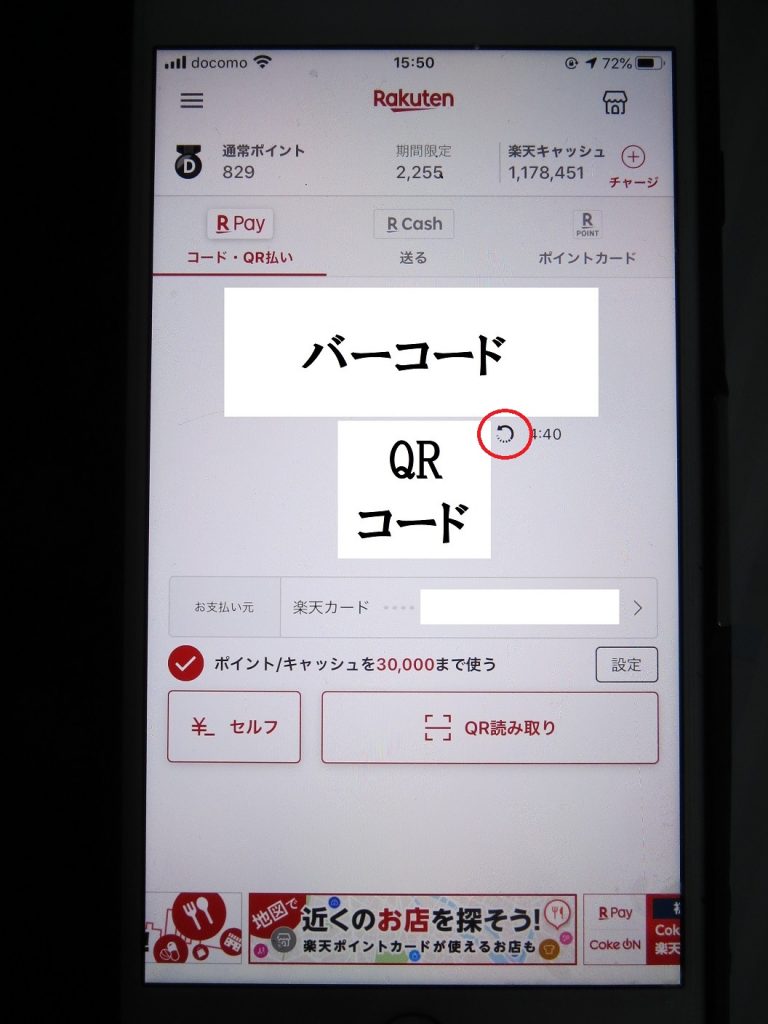
上の画面は、楽天ペイを使用する際の画面になります。「Rpay」コード・QR払い」が赤く表記されていますね。
「支払用QRコード」か「バーコード」で決済する場合は上の画面を使います。
ただし画面表示後、時間がたつとコードが無効になり使えなくなります。
そのため、利用できないと表示されたり店員さんに言われたときにはQRコードの右側(上の画像〇)をタップして表示されているバーコードとQRコードを更新させましょう。
なおQRコード読み取って決算するお店の場合は下段にある「QR読み取り」をタップすることで読み取り画面に移動します。
ちなみに楽天Payは楽天ポイント優先か楽天キャッシュ優先かの選択が出来ます。
上の画面の「QR読み取り」の右上にある「設定」をタップすると下の設定画面が表示されます。
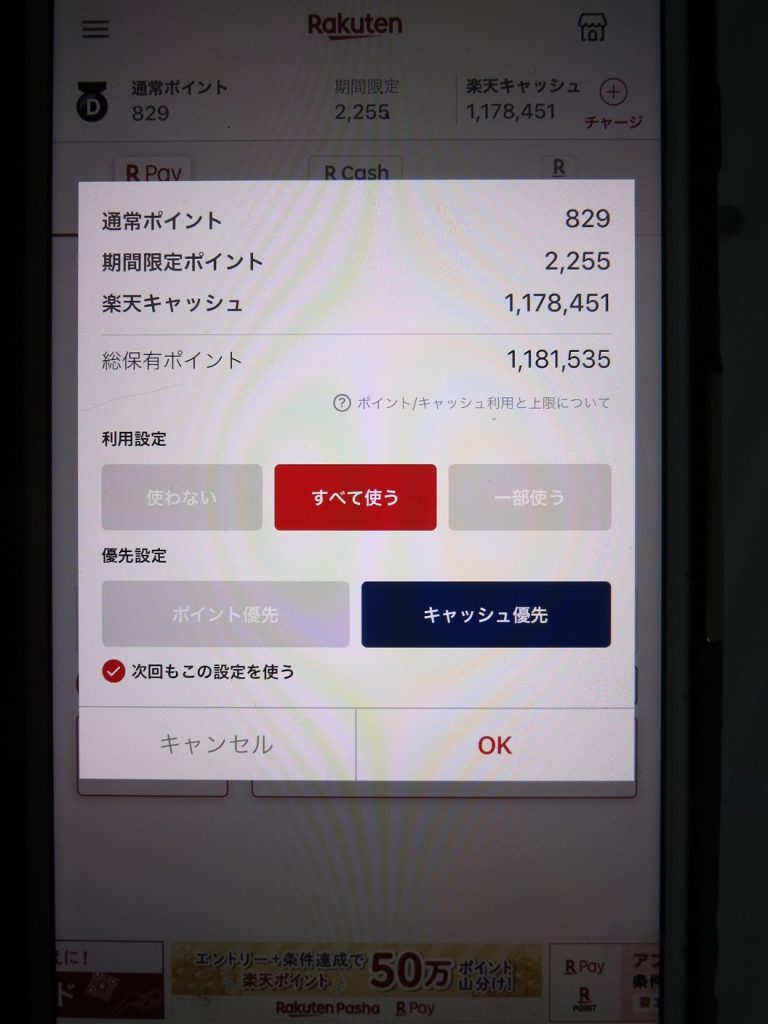
優先設定を「ポイント優先」にすると期間限定ポイントや通常ポイントから消化されていきます。
「キャッシュ優先」にしている場合は、ポイントは使用されずキャッシュが消化されていきます。
期間限定ポイントを保有している場合にはポイント優先にして有効期限内に上手に消化していきましょう。
またポイントカードとして使いたいときは、上部メニュー内の「ポイントカード」をタップすることでポイントカードとして使うことが出来ます。
ポイントカードの画面ではポイント優先になっていますので利用には中下段に表示されている↓↑ポイント優先をタップして確認しておきましょう。
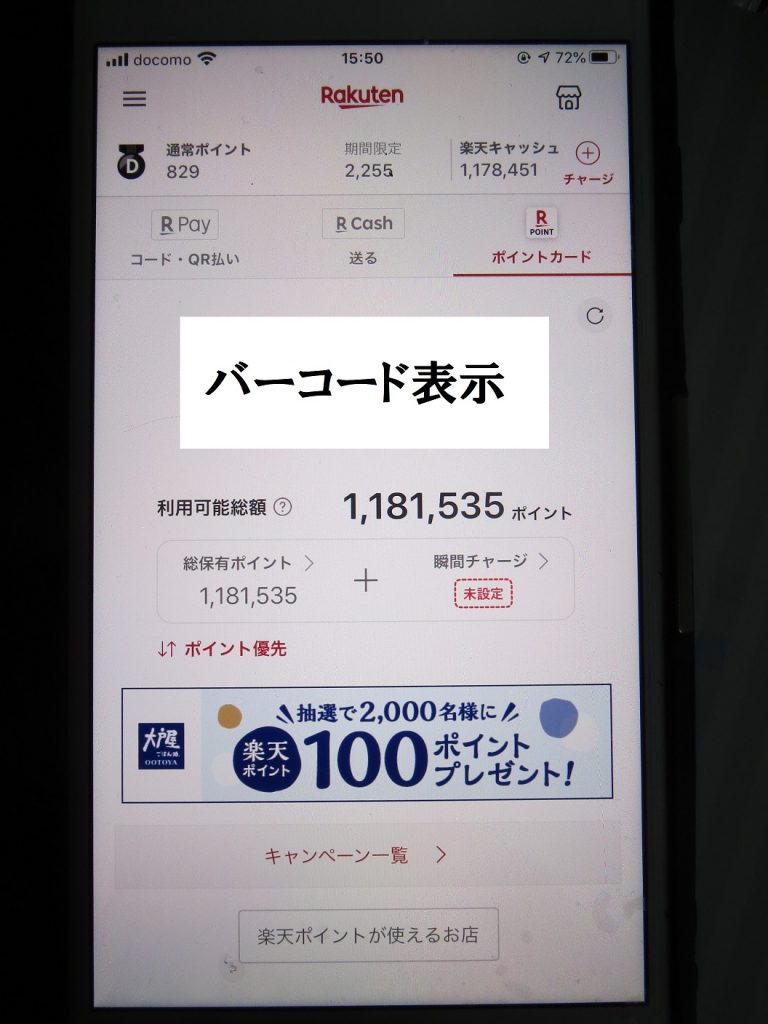
さらに楽天ペイは楽天ペイアプリを使っている人や楽天IDを持っている人に送ることが出来ます。
楽天キャッシュを送る方法!
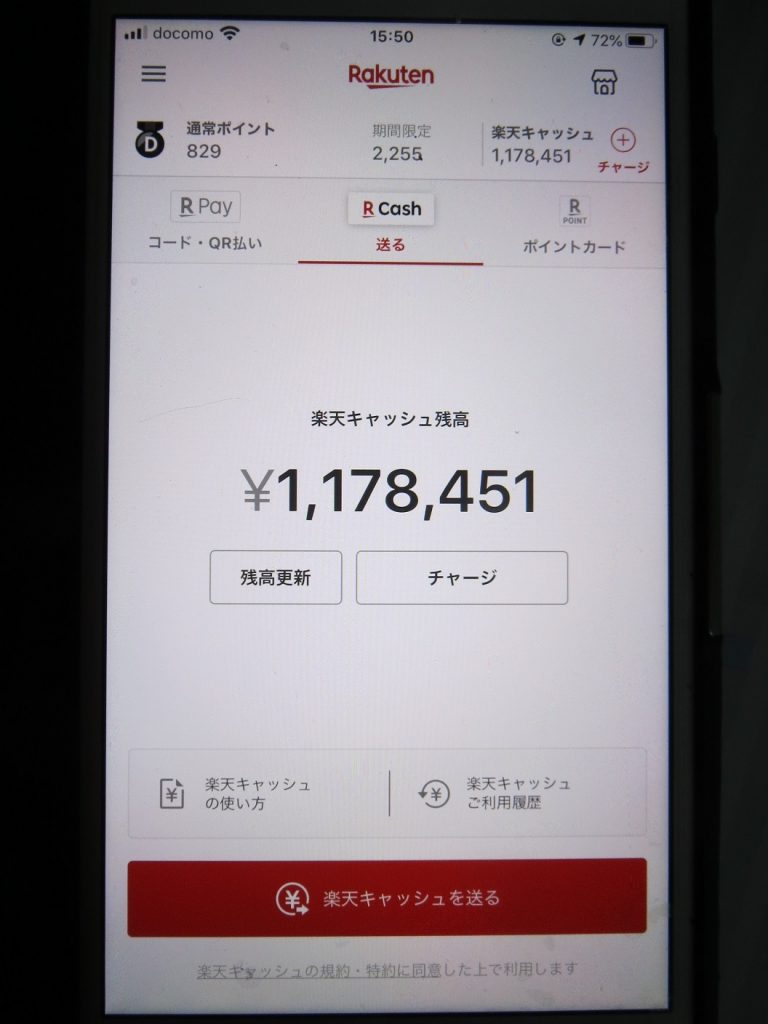
上部メニュー内の「送る」をタップすることで楽天キャッシュを送ることが出来る画面が表示されます。
ちなみに下段にある「楽天キャッシュを送る」をタップすると送りたい人の※一覧が表示されます。
(※電話番号を登録していて相手が楽天ペイアプリをインストールしている場合)
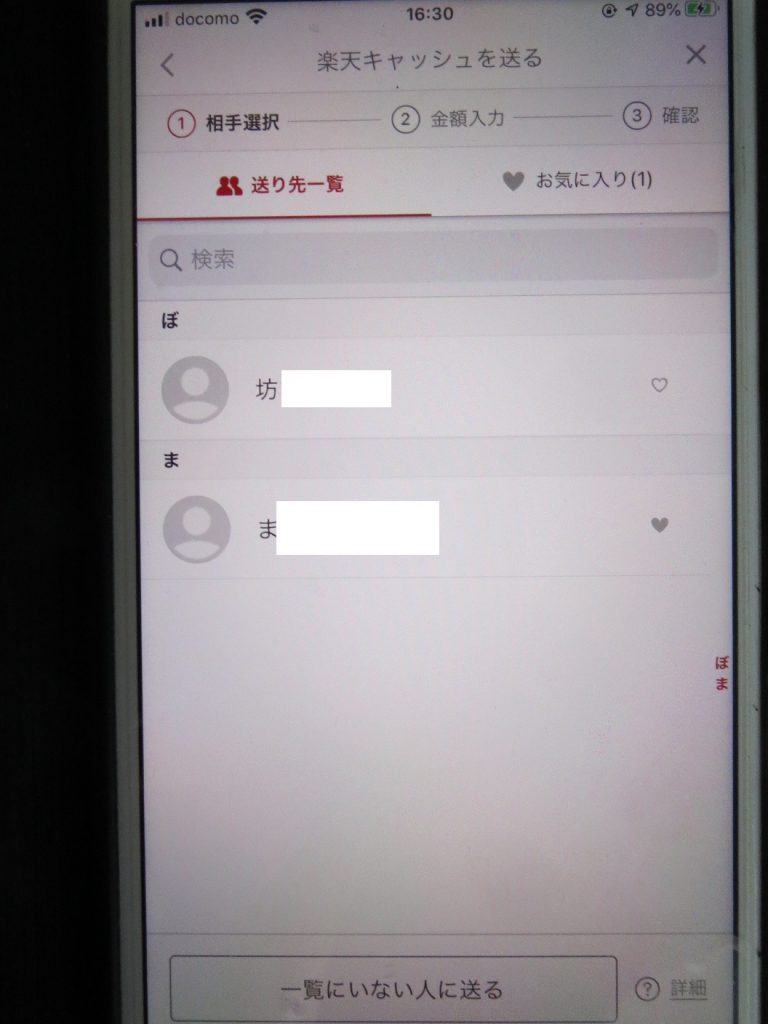
楽天キャッシュを送りたい人を選択すると金額入力画面に代わります。
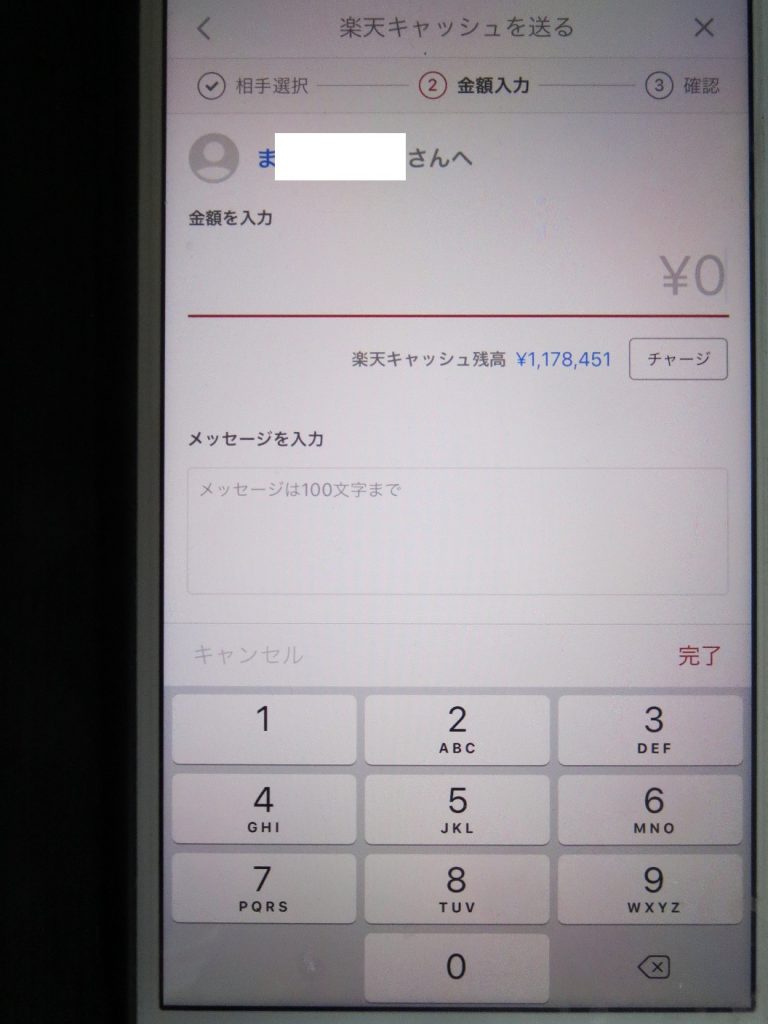
後は送りたい金額を入力し完了ボタンを押して、下部に表示されている「確認」をタップ、内容を確認し下部に表示されている矢印をスライドさせれば送ることが出来ます。
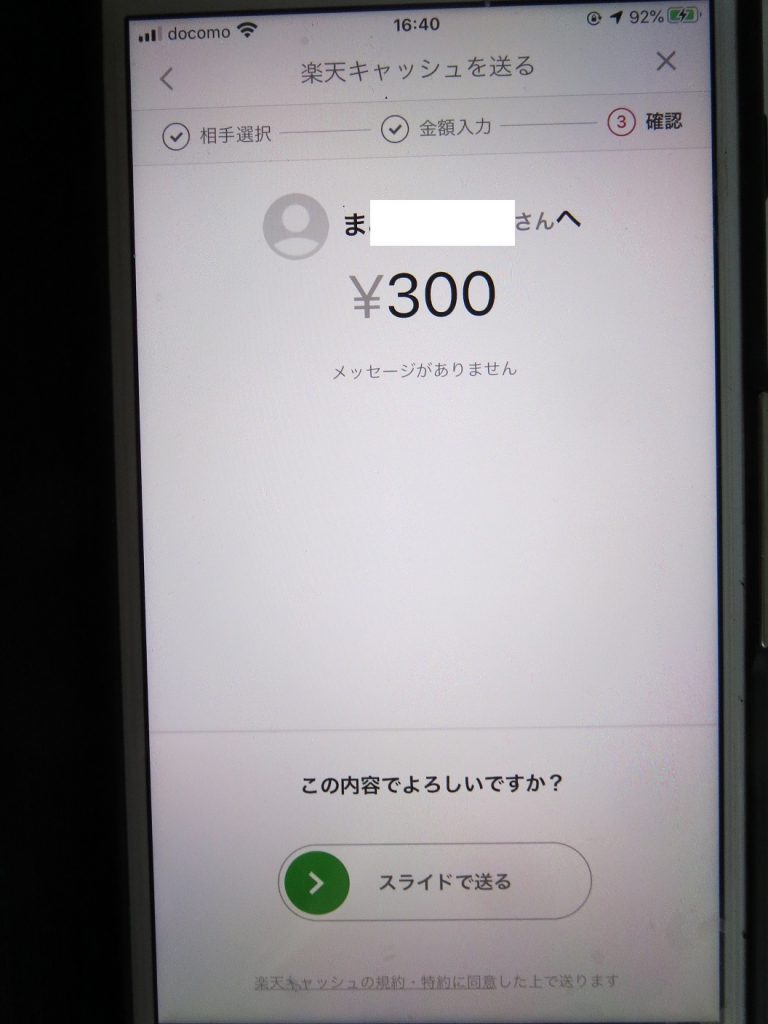
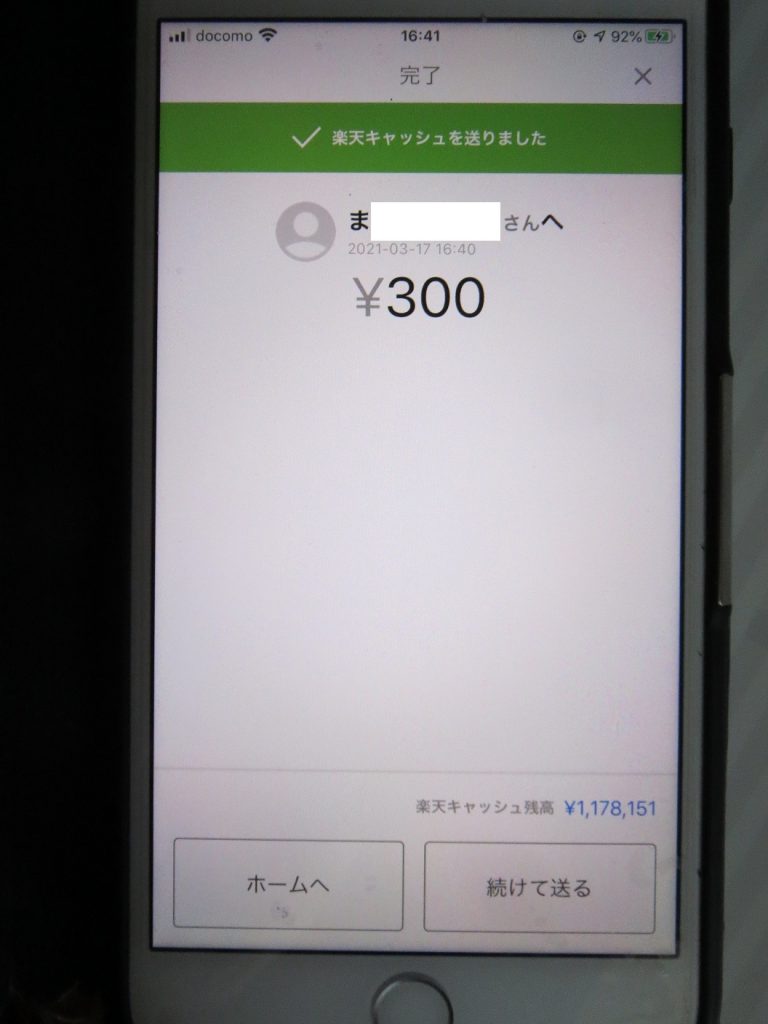
上記手順で楽天キャッシュを送ることが出来ます。
ただし注意点があります。
注意点
実は楽天キャッシュですが送れる金額の上限が決まっています。
公式では送付単位 1円以上1円単位で1回の送金の上限は10万円、1か月では100万円までとなっています。
が!
どうやら楽天会員のランク、利用しているカード、カードの上限金額などで送金できる金額が異なるようです。
そのため、送金する際には一度小さい金額から送ってみるようにしてみましょう。
ちなみにエラーが表示された場合は「エラー解除」を依頼しましょう。
まとめ
楽天ペイアプリの登録の仕方と使い方や楽天キャッシュを送る方法と注意点についてお伝えしました。
最後までお読みいただきありがとうございます。